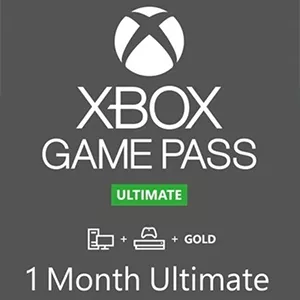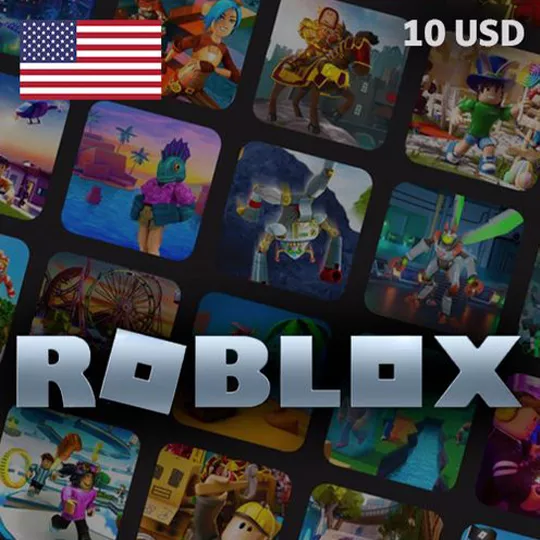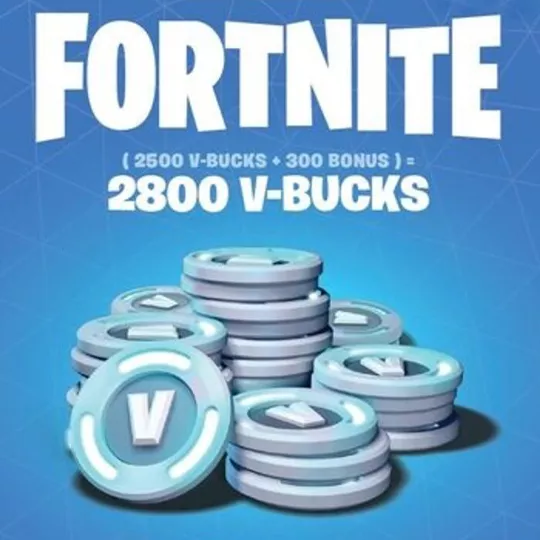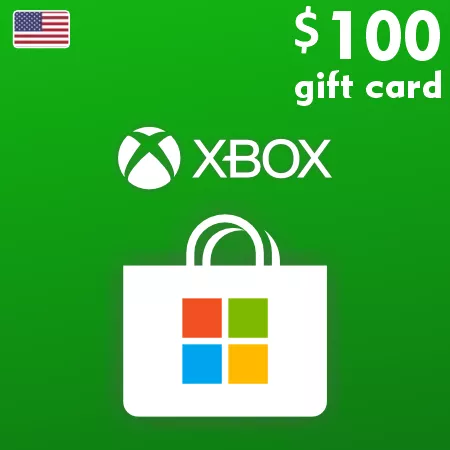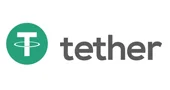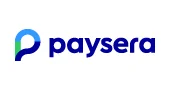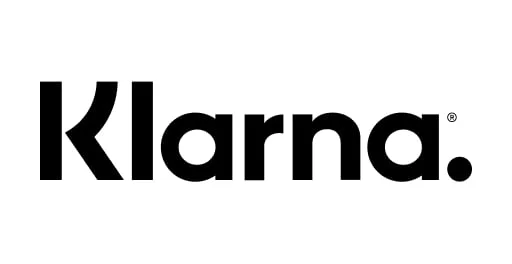Xbox Game Pass Ultimate es una suscripción que incluye Xbox Live Gold y te brinda acceso ilimitado a más de 100 juegos de alto rendimiento cada mes. Algunos de estos pocos juegos están regresando de forma permanente. Además, constantemente llegan nuevos juegos que reemplazan a los que abandonaron Xbox Game Pass. Puedes comprar una suscripción a un precio muy favorable en el sitio web https://balticgame.codes/en. Sin embargo, hasta la fecha, existe una lista bastante limitada de países en los que se encuentran los productos y servicios de Xbox. Lamentablemente, Lituania, Letonia y Estonia no estaban incluidas en esta lista. ¿Cómo activar Xbox Game Pass Ultimate en Letonia, Lituania o Estonia? Hay una solución: cambie la región en su propia cuenta. A continuación, veamos cómo activar Xbox Game Pass Ultimate en Letonia, Lituania o Estonia.
Entonces, ya tienes una cuenta y no quieres crear una nueva para registrarla en un dispositivo móvil que tenga tecnología Xbox Game Pass Ultimate. Para empezar, me gustaría aclarar que nada funcionará sin usar una VPN, porque tu ubicación debe coincidir con la región que decidas seleccionar para tu cuenta. La VPN ocultará su dirección IP original y el sitio "verá" la dirección IP del servidor VPN, no su dispositivo. Luego debes ir a la página https://lives.xbox.com/en-RU/AccountMigration, donde debes iniciar sesión en tu cuenta en la que deseas cambiar la región.
Al final, haga clic en el botón "Siguiente", en la página Mover su cuenta de la página Xbox Live "seleccione la región que necesita en la que se encuentran los productos y servicios de Xbox y haga clic en" Acepto ". - así que elige conscientemente.
Podría interesarte:
Si hizo todo bien, pero activó Xbox Game Pass Ultimate en Letonia, Lituania o Estonia, aún no tuvo una exportación, esto puede deberse al hecho de que su cuenta tiene dos regiones: una cuenta de Xbox y la otra, cuenta de Microsoft. región. Cómo evitar este error. De forma predeterminada en https://live.xbox.com/Shell/ChangeLocale. Si permanecer en acción no resuelve el problema, debe verificar que en https://account.microsoft.com/profile su cuenta de Microsoft esté en el mismo país que su perfil de Xbox. También debe cambiar su dirección de facturación aquí: https://commerce.microsoft.com/PaymentHub/Profile?ref=xboxsettings. Es importante que las cuentas de Microsoft y la dirección de facturación tengan el código postal real del país seleccionado. También se puede proporcionar un número de teléfono en la dirección de facturación; simplemente seleccione el código del país seleccionado y luego su número.
Hicimos una instrucción en video sobre este tema aquí: https://www.youtube.com/watch?v=XKiFLU43BlU